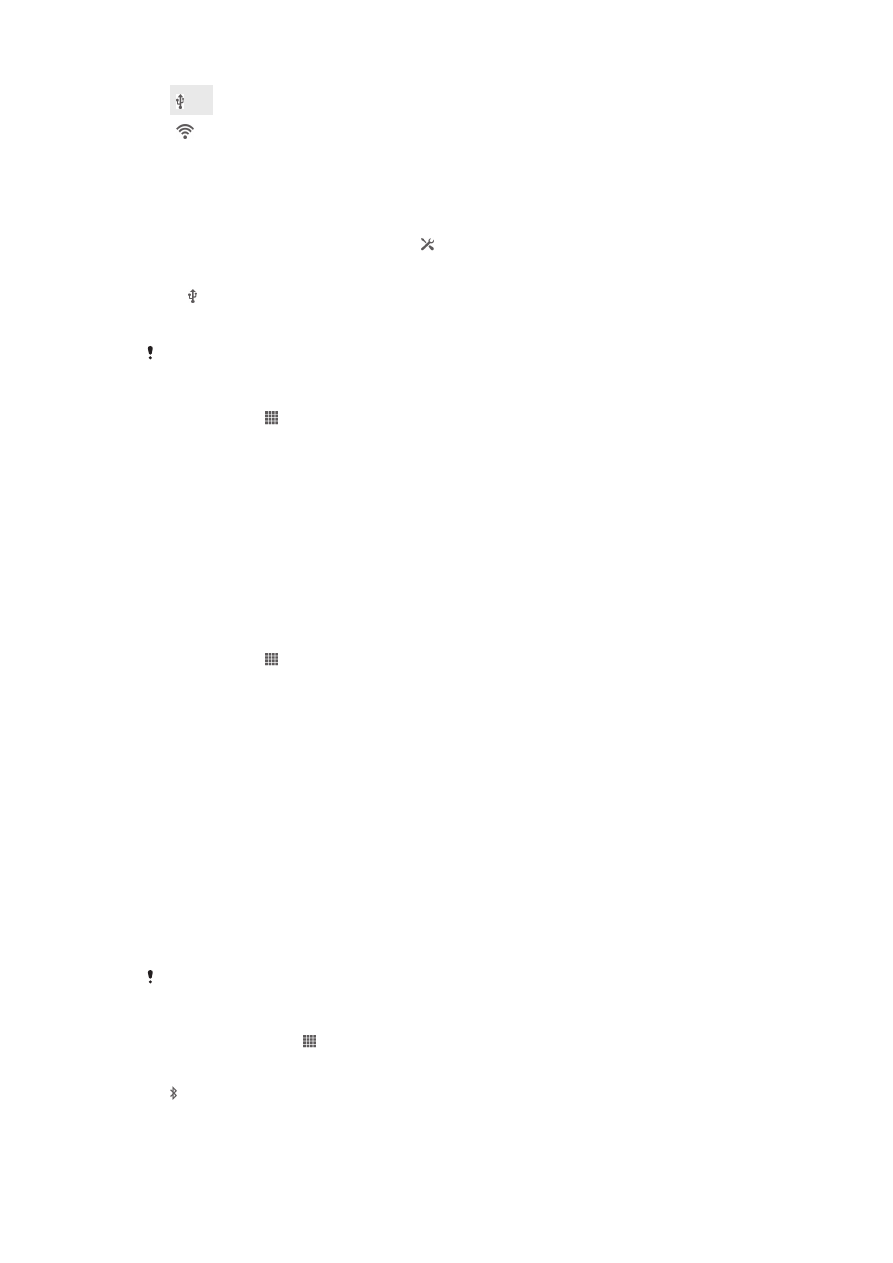
बेर्र प्रौद्योचगकी
ककसी अन्य Bluetooth™ अिुकूल उपकरण पर फ़्इल भेििे य् हैंड्सफ्री सहयं्रि िोड़िे के
शलए Bluetooth™ प्रक्यता क् उपयोग करें. अपिे फोि में Bluetooth™ प्रक्यता च्लू करें और
अन्य Bluetooth™ संगर डडव्इस िैसे कंप्यूटर हैंड्सफ्री सह्यक उपकरण, और फोि से बेर्र
किेक्िि बि्एं. Bluetooth™ किेक्िि 10 मीटर(33 फुट) रेंि के भीरर, और कोई ठोस
ऑब्िेक्ट बीच में ि् होिे पर बेहरर क्म करर् हैं. कुछ म्मलों में आपको अपि् फोि अन्य
Bluetooth™ डडव्इस के स्ि मैन्युअल रूप से युजग्मर करि् पड़ सकर् है. यटर आप च्हरे
हैं कक अन्य Bluetooth™ डडव्इस आपके फोि क् पर् लग् सकें रो अपिे फोि को खोििे
योग्य बि्ि् ि भूलें.
Bluetooth™
डडव्इसों की अंररसंकक्रयर् और अिुकूलर् शभन्ि हो सकरी हैं.
Bluetooth™
प्रक्यता च्लू करिे और अपिे फोि को दृश्यम्ि करिे के शलए
1
अपिे होम स्क्रीि से, टैप करें.
2
सेटिंग को ढूंढें और टैप करें.
3
Bluetooth
के बग़ल में बंर को टैप करें र्कक बंर, च्लू में बरल ि्ए. जस्िनर ब्र में
प्रकट होर् है.
4
Bluetooth
टैप करें.
5
अन्य Bluetooth डिि्इस के शलए दृश्यम्ि िहीं टैप करें.
89
यह इस प्रक्िि क् इंटरिेट संस्करण है। © शसफता नििी उपयोग हेरु मुट्रिर करें।
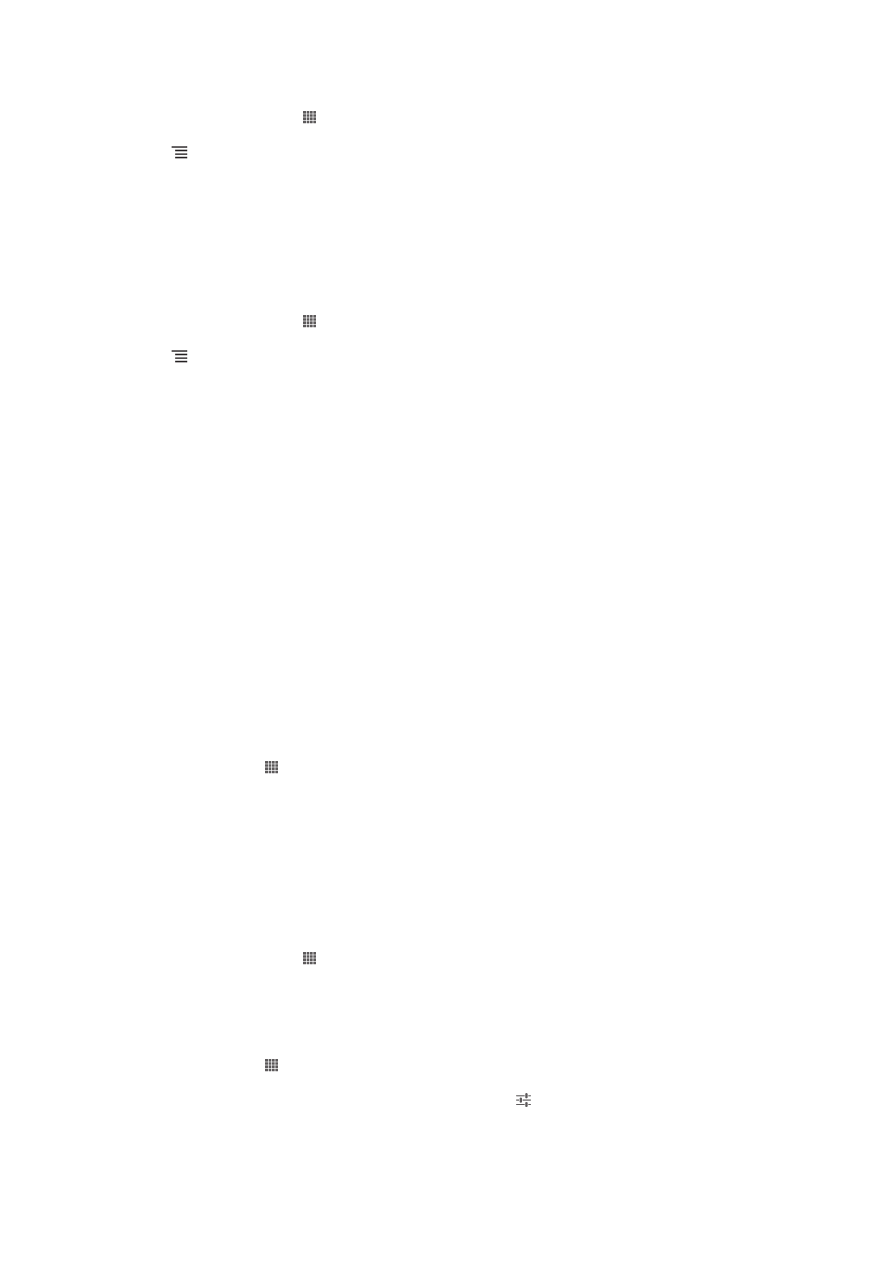
अन्य Bluetooth™ डडव्इसों पर आपके फ़ोि के दृश्यर् समय को सम्योजिर करिे के शलए
1
अपिे होम स्क्रीि से, टैप करें.
2
सेटिंग > Bluetooth ढूंढें और टैप करें.
3
रब्एँ और दृश्यर् अिचि-सम्प्र को टैप करें.
4
ककसी पवकल्प क् चयि करें.
अपिे फोि को ि्म रेि्
आप अपिे फोि को एक ि्म रे सकरे हैं. आपके द्व्र् Bluetooth™ क्यता को च्लू कर रेिे
पर और आपक् फोि दृश्यम्ि पर सेट हो ि्िे पर, ि्म रूसरे डडव्इस को टरख्य् ि्र् है.
अपिे फोि को ि्म रेिे के शलए
1
सुनिजश्चर करें कक Bluetooth™ प्रक्यता च्लू है.
2
अपिे होम स्क्रीि से, टैप करें.
3
सेटिंग > Bluetooth ढूंढें और टैप करें.
4
रब्एँ और फ़ोि क् ि्म बरलें को टैप करें.
5
अपिे फोि के शलए ि्म प्रपवष्ट करें.
6
ि्म बरलें टैप करें.
ककसी अन्य Bluetooth™ डडव्इस के स्ि युग्मि
िब आप अपिे फोि को ककसी अन्य डडव्इस के स्ि युजग्मर कररे हैं, रो आप उर्हरण के
शलए, अपिे फोि को Bluetooth™ हैंड्सफ्री य् Bluetooth™ क्र ककट से किेक्ट कर सकरे
हैं और इि डडव्इसेज़ क् उपयोग कॉल करिे य् प्र्प्र करिे के शलए कर सकरे हैं.
एक ब्र आपिे अपिे फोि को ककसी Bluetooth™ डडव्इस के स्ि युजग्मर ककय् रो फोि
इस युग्मि को य्र रखेग्. फोि को ककसी Bluetooth™ डडव्इस के स्ि युजग्मर कररे
समय, आपको प्सकोड प्रपवष्ट करि् पड़ सकर् है. आपक् फोि स्वरः स्म्न्य प्सकोड
0000 को आज़म्िे क् प्रय्स करेग्. यटर यह क्म िहीं करर्, रो डडव्इस प्सकोड के शलए
अपिे Bluetooth™ डडव्इस रस्र्वेज़ क् संरभता लें. अगली ब्र ककसी युजग्मर Bluetooth™
डडव्इस के स्ि किेक्ट करिे पर आपको रोब्र् प्सकोड प्रपवष्ट करिे की ज़रूरर िहीं है.
उर्हरण के शलए, कुछ Bluetooth™ डडव्इस, िैसे अधधक्ंि Bluetooth™ हेडसेट के शलए
आपको अन्य डडव्इस के स्ि युजग्मर व किेक्ट रोिों करिे की ज़रूरर होरी है.
आप अपिे फोि को अिेक Bluetooth™ डडव्इस के स्ि युजग्मर कर सकरे हैं, लेककि आप
एक समय पर केवल एक Bluetooth™ प्रोफ्इल के स्ि किेक्ट कर सकरे हैं.
अपिे फोि को ककसी अन्य Bluetooth™ डडव्इस से युजग्मर करिे के शलए
1
सुनिजश्चर करें कक जिस डडव्इस को आप युजग्मर करि् च्हरे हैं, उसमें Bluetooth™
प्रक्यता सकक्रय और Bluetooth™ दृश्यर् च्लू है.
2
होम स्क्रीि से, टैप करें.
3
सेटिंग > Bluetooth ढूंढें और टैप करें. सभी उपलब्ध Bluetooth™ डडव्इस सूची में
प्रकट होरे हैं.
4
वह Bluetooth™ डडव्इस टैप करें जिसे आप अपिे फोि से युजग्मर करि् च्हरे हैं।
5
अगर आवश्यकर् हो रो प्सकोड प्रपवष्ट करें. फोि और Bluetooth™ डडव्इस अब
युजग्मर हो गए हैं.
अपिे फोि को ककसी अन्य Bluetooth™ डडव्इस से किेक्ट करिे के शलए
1
यटर आप ककसी ऐसे Bluetooth डडव्इस से किेक्ट कर रहे हैं जिसमें किेक्ट करिे से
पहले आपको अपि् फ़ोि िोड़ि् हो, रो उस फ़ोि के स्ि अपिे फ़ोि की िोड़ी बि्िे
के शलए संबद्ध चरणों क् प्लि करें.
2
अपिे होम स्क्रीि से, टैप करें.
3
सेटिंग > Bluetooth ढूंढें और टैप करें.
4
उस Bluetooth™ डडव्इस को टैप करें जिससे आप अपि् फोि किेक्ट करि् च्हरे
हैं.
ककसी Bluetooth™ डडव्इस को अयुजग्मर करिे के शलए
1
होम स्क्रीि से, टैप करें.
2
सेटिंग > Bluetooth ढूंढें और टैप करें.
3
युग्शमर डिि्इस के अधीि, डडव्इस के ि्म के बग़ल में टैप करें कक आप अयुग्मि
च्हरे हैं.
4
अयुकग्मर करें टैप करें.
90
यह इस प्रक्िि क् इंटरिेट संस्करण है। © शसफता नििी उपयोग हेरु मुट्रिर करें।
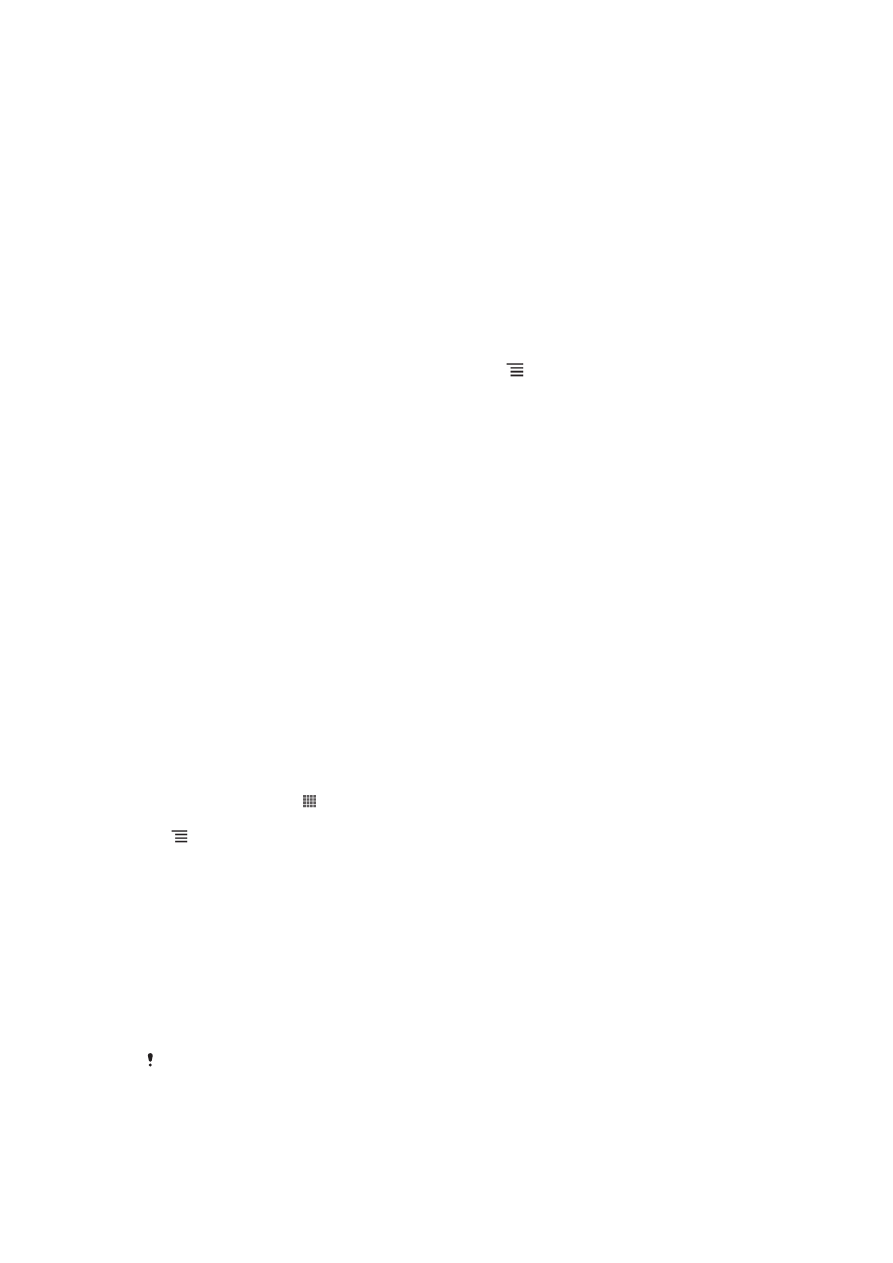
Bluetooth™
रकिीक क् उपयोग कर मर भेिि् और प्र्प्र करि्
अन्य Bluetooth™ संगर डडव्इस िैसे फोि य् कंप्यूटर के स्ि मरों को स्झ् करि्. आप
Bluetooth™ क्यता क् उपयोग कररे हुए कई प्रक्र के मरों को भेि और प्र्प्र कर सकरे हैं,
िैसे कक:
•
फोटो और वीडडयो
•
म्यूजज़क और अन्य ऑडडयो फ़्इल
•
संपकता
•
वेब पेज़
Bluetooth™
के उपयोग द्व्र् मरों को प्रेपषर करि्
1
प्र्प्रकर्ता डिि्इस: सुनिजश्चर करें कक Bluetooth™ क्यता च्लू ककय् हुआ है और यह
कक डडव्इस अन्य Bluetooth™ डडव्इसों पर दृश्यम्ि है.
2
प्रेषक डिि्इस: वह अिुप्रयोग खोलें जिसमें वह मर ि्शमल है जिसे आप भेिि् च्हरे
हैं, और उस मर रक स्क्रोल करें.
3
अिुप्रयोग रि् आपके द्व्र् भेिे ि्िे व्ले मर के आध्र पर, आपको मर को स्पिता
करके रखि् होग्, उर्हरण के शलए, मर को खोलें य् रब्एँ. मर प्रेषण के और
ररीक़े हो सकरे हैं.
4
स्झ् करें य् भेजें चुिें.
5
Bluetooth
क् चयि करें.
6
यटर आपसे ऐस् करिे के शलए कह् ि्ए रो Bluetooth™ को च्लू करें.
7
प्र्प्रकर्ता डडव्इस क् ि्म टैप करें.
8
प्र्प्रकर्ता डिि्इस: यटर कह् ि्ए, किेक्िि स्वीकृर करें.
9
प्रेषक डिि्इस: यटर कह् ि्ए, रो प्र्प्रकर्ता डडव्इस पर स्ि्ि्ंररण की पुजष्ट करें.
10
प्र्प्रकर्ता डिि्इस: आवक मर को स्वीकृर करें.
Bluetooth™
के उपयोग द्व्र् मरें प्र्प्र करिे के शलए
1
सुनिजश्चर करें कक Bluetooth™ क्यता च्लू है और अन्य Bluetooth™ डडव्इस को
दृश्यम्ि है.
2
प्रेषण डडव्इस अब आपके फोि पर डेट् भेिि् आरंभ कर रेि् रेर् है.
3
संकेर ककए ि्िे पर, रोिों डडव्इसों पर सम्ि प्सकोड रिता करें, य् सुझ्ए गए
प्सकोड की पुजष्ट करें.
4
िब आपको अपिे फोि पर ककसी इिकशमंग फ्इल के ब्रे में सूधचर ककय् ि्र् है,
रो जस्िनर ब्र को िीचे की ओर खींचें और फ्इल स्ि्ि्ंररण स्वीक्र करिे के शलए
सूचि् टैप करें.
5
फ्इल स्ि्ि्ंररण प्र्रंभ करिे के शलए स्िीक्र करें टैप करें.
6
स्ि्ि्ंररण की प्रगनर रेखिे के शलए, जस्िनर ब्र को िीचे की ओर खींचें.
7
कोई प्र्प्र मर खोलिे के शलए, जस्िनर ब्र को िीचे की ओर खींचें और संबंधधर सूचि्
टैप करें.
Bluetooth™
के उपयोग द्व्र् आपको प्र्प्र फ़्इलें रेखि्
1
अपिे होम स्क्रीि से, टैप करें.
2
सेटिंग > Bluetooth ढूंढें और टैप करें.
3
रब्एँ और प्र्प्र फ़्इलें टरख्एं को टैप करें.